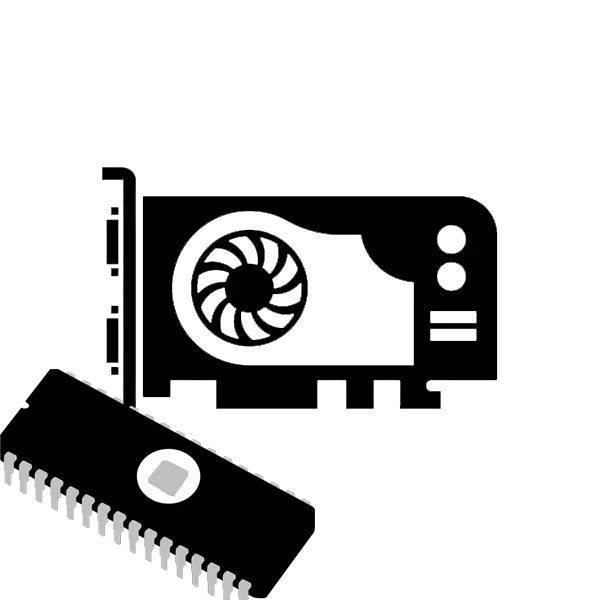
จำเป็นต้องมีการอัปเดต BIOS ของการ์ดแสดงผลไม่น้อยอาจเชื่อมต่อกับเอาต์พุตของการปรับปรุงที่สำคัญหรือการตั้งค่าการรีเซ็ต โดยปกติแล้วอะแดปเตอร์กราฟิกจะทำงานได้ดีโดยไม่กระพริบตลอดเวลา แต่ถ้าคุณต้องการที่จะดำเนินการจากนั้นคุณต้องทำทุกอย่างอย่างระมัดระวังและถูกต้องตามคำแนะนำ
เราแฟลชการ์ดวิดีโอ BIOS AMD
ก่อนที่จะเริ่มต้นเราขอแนะนำให้ดึงดูดความสนใจของคุณว่าสำหรับการกระทำทั้งหมดที่จำเป็นในการดำเนินการอย่างเคร่งครัดตามคำแนะนำ การเบี่ยงเบนใด ๆ จากมันสามารถนำไปสู่ผลกระทบร้ายแรงจนถึงความจริงที่ว่าการฟื้นฟูการทำงานจะต้องใช้บริการของศูนย์บริการ ตอนนี้ลองดูที่กระบวนการของเฟิร์มแวร์เฟิร์มแวร์ BIOS AMD การ์ดแสดงผล:
- ไปที่เว็บไซต์อย่างเป็นทางการของโปรแกรม GPU-Z และดาวน์โหลดเวอร์ชันล่าสุด
- เปิดและให้ความสนใจกับชื่อของการ์ดวิดีโอรุ่น GPU รุ่น BIOS ประเภทขนาดหน่วยความจำและความถี่
- การใช้ข้อมูลนี้ค้นหาไฟล์เฟิร์มแวร์ BIOS บนเว็บไซต์ Tech Power Up เปรียบเทียบรุ่นบนเว็บไซต์และที่ระบุในโปรแกรม มันเกิดขึ้นที่ไม่จำเป็นต้องอัปเดตยกเว้นเมื่อจำเป็นต้องทำการกู้คืนเต็มรูปแบบ
- แกะคลังเก็บที่ดาวน์โหลดมาที่สถานที่ที่สะดวกสบาย
- ดาวน์โหลดโปรแกรม RBE BIOS Editor จากเว็บไซต์อย่างเป็นทางการและเรียกใช้
- เลือก "โหลด BIOS" และเปิดไฟล์ที่ไม่มีการบรรจุ ตรวจสอบให้แน่ใจว่าเวอร์ชั่นเฟิร์มแวร์นั้นถูกต้องดูข้อมูลในหน้าต่าง "ข้อมูล"
- ไปที่แท็บ "การตั้งค่านาฬิกา" และตรวจสอบความถี่และแรงดันไฟฟ้า ตัวบ่งชี้ต้องตรงกับที่แสดงในโปรแกรม GPU-Z
- ไปที่โปรแกรม GPU-Z อีกครั้งและบันทึกเวอร์ชั่นเก่าของเฟิร์มแวร์เพื่อให้คุณสามารถในกรณีที่ย้อนกลับไป
- สร้างแฟลชไดรฟ์ที่สามารถบู๊ตได้และย้ายสองไฟล์ไปยังโฟลเดอร์รูทด้วยเฟิร์มแวร์และ Atiflah.exe กระพริบซึ่งสามารถดาวน์โหลดได้จากเว็บไซต์ทางการของนักพัฒนา ไฟล์เฟิร์มแวร์ต้องมีรูปแบบ ROM
- ทุกอย่างพร้อมสำหรับการเริ่มต้นของเฟิร์มแวร์ ปิดเครื่องคอมพิวเตอร์ใส่ไดรฟ์สำหรับบูตแล้วเรียกใช้ ก่อนหน้านี้คุณต้องกำหนดค่า BIOS เพื่อบูตจากแฟลชไดรฟ์
- หลังจากดาวน์โหลดสำเร็จแล้วบรรทัดคำสั่งควรจะแสดงบนหน้าจอที่จะป้อน:
Atiflash.exe -p 0 ใหม่ .rom
ที่ "New.rom" - ชื่อของไฟล์ที่มีเฟิร์มแวร์ใหม่
- กด ENTER รอจนกว่ากระบวนการจะเสร็จสิ้นและรีสตาร์ทคอมพิวเตอร์ให้ดึงไดรฟ์สำหรับบูตก่อน

ไปที่เว็บไซต์ Tech Power Up
ดาวน์โหลด RBE Bios Editor Program
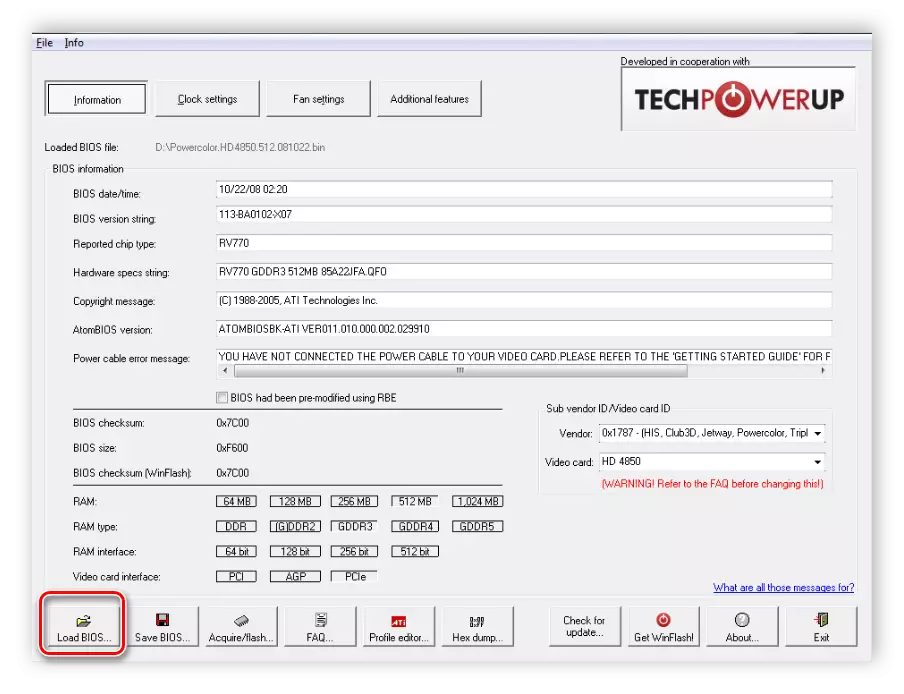
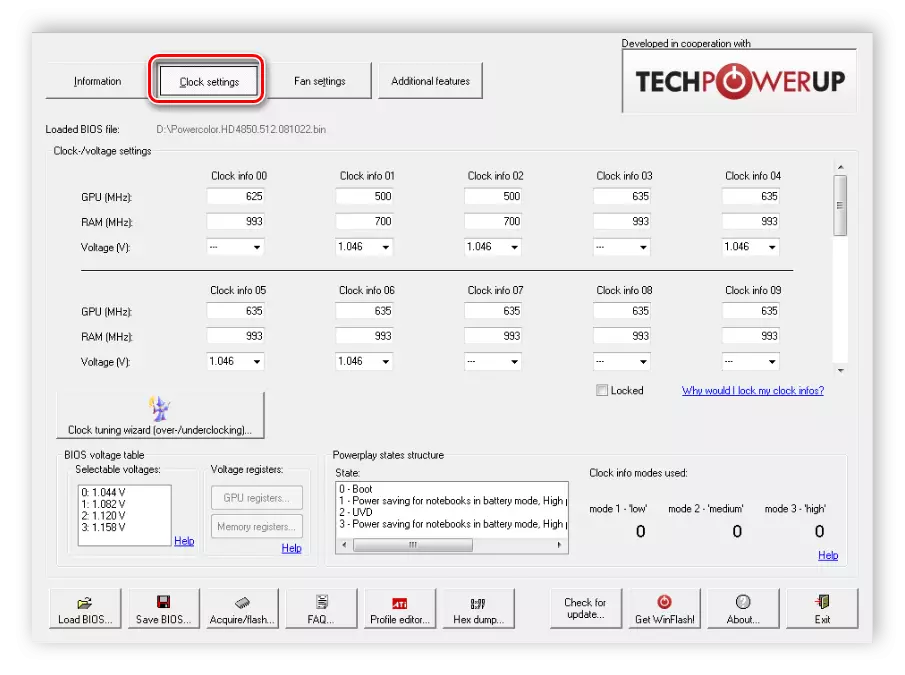

ดาวน์โหลด Atiflah
อ่านเพิ่มเติม: คำแนะนำสำหรับการสร้างแฟลชไดรฟ์ที่สามารถบู๊ตได้บน Windows
อ่านเพิ่มเติม: กำหนดค่า BIOS เพื่อดาวน์โหลดจากแฟลชไดรฟ์
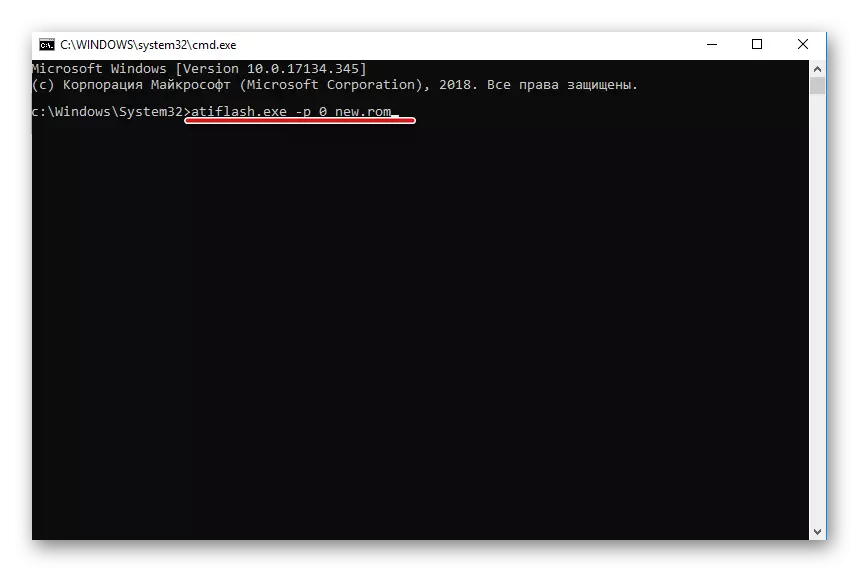
ย้อนกลับไปยัง BIOS รุ่นเก่า
บางครั้งการติดตั้งเฟิร์มแวร์และส่วนใหญ่มักจะเกิดขึ้นผ่านการไม่ตั้งใจของผู้ใช้ ในกรณีนี้ไม่พบการ์ดวิดีโอและในกรณีที่ไม่มีตัวเร่งกราฟิกในตัวจะหายไปจากภาพบนจอภาพ เพื่อแก้ปัญหานี้คุณจะต้องย้อนกลับไปยังรุ่นก่อนหน้า ทุกอย่างทำได้ง่ายมาก:
- หากการโหลดจากอะแดปเตอร์แบบรวมไม่สำเร็จสล็อต PCI-E จะต้องเชื่อมต่อกับการ์ดแสดงผลอื่นและการบูตจากมัน
- ใช้แฟลชไดรฟ์แฟลชที่สามารถบู๊ตได้ทั้งหมดที่มีการบันทึก BIOS รุ่นเก่า เชื่อมต่อและดาวน์โหลดคอมพิวเตอร์
- บรรทัดคำสั่งจะปรากฏบนหน้าจออีกครั้ง แต่คราวนี้คุณควรป้อนคำสั่ง:
Atiflash.exe -p -f 0 old.rom
ที่ "Old.rom" เป็นชื่อของไฟล์ที่มีเฟิร์มแวร์เก่า
อ่านเพิ่มเติม:
ปิดการ์ดวิดีโอจากคอมพิวเตอร์
เชื่อมต่อการ์ดแสดงผลกับเมนบอร์ดพีซี
มันยังคงเป็นเพียงการเปลี่ยนแผนที่ด้านหลังและค้นหาสาเหตุของความล้มเหลว มันอาจถูกดาวน์โหลดไม่ได้เป็นรุ่นเดียวกันของเฟิร์มแวร์หรือไฟล์ที่เสียหาย นอกจากนี้คุณควรตรวจสอบแรงดันไฟฟ้าและความถี่ของการ์ดวิดีโออย่างรอบคอบ
วันนี้เราถือว่าเป็นกระบวนการของ Firmware BIOS Video Cards AMD ในกระบวนการนี้ไม่มีอะไรซับซ้อน แต่เป็นสิ่งสำคัญที่ต้องทำตามคำแนะนำและตรวจสอบพารามิเตอร์ที่จำเป็นอย่างรอบคอบเพื่อให้ไม่มีปัญหาร้ายแรงที่ไม่สามารถแก้ปัญหาเฟิร์มแวร์ได้
ดูเพิ่มเติมที่: อัพเดต BIOS บนการ์ดวิดีโอ NVIDIA
